آموزش نمایش لینک شبکه های اجتماعی نویسندگان سایت در وردپرس
آیا قصد دارید لینک شبکه های اجتماعی نویسندگان سایت خود را در صفحه نمایه وردپرس آنها نمایش دهید؟ به صورت پیش فرض، صفحه نمایه کاربر وردپرس هیچ فیلدی برای افزودن نمایه های شبکه های اجتماعی ندارد و نویسندگان سایت شما نمی توانند آدرس شبکه های اجتماعی خود را برای کاربران درج کنند. به همین منظور شما می توانید برای افزودن این قابلیت به سایت از یک افزونه استفاده کنید. به دلیل استقبال زیاد از شبکه های اجتماعی فیسبوک و توئیتر، ما قصد داریم به شما نشان دهیم که چگونه لینک های پروفایل توییتر و فیس بوک نویسنده را در وردپرس نمایش دهید. با ما همراه باشید تا شما را با نحوه نمایش لینک شبکه های اجتماعی نویسندگان در وردپرس آشنا کنیم.
آموزش قرار دادن لینک شبکه های اجتماعی نویسندگان در سایت وردپرس
همانطور که اشاره شد، وردپرس به صورت پیش فرض امکان درج شبکه های اجتماعی مختلف را به نویسندگان سایت شما نمی دهد. بنابراین برای انجام اینکار، باید از افزونه ها استفاده کنید. همراه ما باشید تا شما را با آموزش افزودن لینک شبکه های اجتماعی نویسندگان در وردپرس ( توئیتر و فیبسوک ) آشنا کنیم.
1- نمایش لینک شبکه اجتماعی نویسندگان در وردپرس با افزونه Author Bio Box
یکی از ساده ترین روش هایی که می توانید به کمک آن پروفایل های توییتر و فیس بوک را با باکس نویسنده بیو اضافه کنید، استفاده از پلاگین Author Bio Box می باشد. در واقع این بهترین افزونه برای نمایش لینک شبکه های اجتماعی نویسندگان در وردپرس است که تاکنون ارائه شده است. این افزونه به صورت رایگان در مخزن وردپرس به ثبت رسیده که می توانید آن را به صورت رایگان در سایت خود نصب و فعال کنید.
در اولین قدم شما باید این افزونه را در سایت خود نصب کنید. پس از فعال سازی، برای پیکربندی تنظیمات افزونه باید از بخش “تنظیمات” روی گزینه “Author Bio Box” کلیک کنید.

ابتدا باید جایی را که می خواهید باکس بیوگرافی نویسنده نمایش داده شود را انتخاب کنید. این افزونه می تواند به صورت خودکار باکس بیوگرافی نویسنده را تنها در زیر پست ها به کاربران نمایش دهد. پس از می توانید رنگ پس زمینه، رنگ متن، اندازه گراواتار، حاشیه و غیره را به دلخواه تنظیم کنید. سپس با کلیک روی دکمه “ذخیره” تغییرات خود را ذخیره نمائید.
بیشتر بخوانید: آموزش تغییر ایمیل پیشفرض در وردپرس
در مرحله بعد؛ از بخش “کاربران” روی گزینه “همه کاربران” کلیک کنید. حال در این قسمت باید روی لینک ویرایش زیر حساب کاربری کلیک نمائید.

پس از آن وارد صفحه نمایه کاربر می شوید. سپس در صفحه نمایه کاربری زمینه های جدید پروفایل شبکه های اجتماعی را مشاهده خواهید کرد. اکنون فقط باید در زمینه های مربوطه وارد فیس بوک، توییتر یا سایر اطلاعات مربوط به مشخصات رسانه های اجتماعی شوید.

پس از اتمام کار، روی لینک پروفایل به روزرسانی کلیک کنید. پس از آن، در زیر پست هایی که آن نویسنده منتشر کرده است، باکس شبکه های اجتماعی درج می شود که کاربران می توانند آن را مشاهده کنند. چیزی شبیه به تصویر زیر:

کاربران ثبت شده در سایت وردپرس شما همچنین می توانند پروفایل های خود را ویرایش و لینک هایی را برای صفحات فیس بوک و توییتر خود اضافه کنند. همچنین می توانید برای همه کاربران ثبت شده در وب سایت خود ایمیل ارسال کنید و از آنها بخواهید که پروفایل های خود را به روزرسانی نمایند.
بیشتر بخوانید: معرفی برترین افزونه های “نظرات مشتریان” برای وردپرس
2- اضافه کردن لینک شبکه اجتماعی نویسندگان در وردپرس با افزونه All in One SEO
یکی دیگر از روش های نمایش لینک شبکه های اجتماعی نویسندگان در وردپرس ، استفاده از افزونه All in One SEO می باشد. با کمک این افزونه پرمیوم می توانید پروفایل های توییتر و فیس بوک نویسندگان را درج کنید.
برای انجام اینکار، در ابتدا این افزونه را در سایت خود نصب و فعال کنید. پس از فعال شدن افزونه، از بخش “کاربران” روی گزینه “همه کاربران” کلیک کنید.

در صفحه نمایه کاربر ، بخش های جدید فیسبوک و توئیتر را مشاهده خواهید کرد. تنها کافیست URL خود را در هر بخش وارد کنید.

در نهایت کافیست روی دکمه “بروزرسانی کاربر” کلیک کنید تا تغییرات اعمال شود. حال باید این زمینه ها را به عنوان لینک ها در قالب خود نمایش دهید. می توانید این کار را با افزودن کد زیر به پرونده های قالب خود انجام دهید که می خواهید لینک های پروفایل نویسنده را نمایش دهید:
<?php $twitter = get_the_author_meta( 'aioseo_twitter', $post->post_author );$facebook = get_the_author_meta( 'aioseo_facebook', $post->post_author );echo '<a href="' . $twitter .'" rel="nofollow" target="_blank">Twitter</a> | <a href="'. $facebook .'" rel="nofollow" target="_blank">Facebook</a>';?> در نهایت تغییرات را ذخیره کنید.
بیشتر بخوانید: آموزش تغییر نام نویسنده مطلب در وردپرس | کامل و تصویری
سوالات متداول
یکی از بهترین و ساده ترین روش هایی که می توانید به کمک آن لینک شبکه های اجتماعی را در سایت خود به نمایش بگذارید، استفاده از افزونه می باشد. افزونه های مختلفی مانند: Author Bio Box، All in One SEO و... وجود دارد که می توانید از آنها در این خصوص استفاده کنید.
بله. اگر شما از دانش کدنویسی بهره مند هستید، می توانید با استفاده از قطعه کد این قابلیت را به سایت خود اضافه کنید. نحوه اضافه کردن شبکه اجتماعی در سایت وردپرسی به چه صورت است؟
آیا نمایش لینک شبکه های اجتماعی نویسندگان در وردپرس بدون افزونه ممکن است
بیشتر بخوانید: 8 تا از بهترین افزونه شبکه های اجتماعی برای وردپرس
جمع بندی: چگونگی افزودن لینک شبکه های اجتماعی نویسندگان در وردپرس
برای اینکه نویسنده ای را در سایت خودتان استخدام نمایید، از قسمت کاربران پیشخوان وردپرس اینکار را براحتی انجام می دهید. اما همانطور که می دانید این بخش بجز چند بخش روتین دیگر، امکاناتی را برای ارائه به کاربران ندارد. برای اینکه امکانی فراهم نمایید که کاربران بتوانند لینک های شبکه اجتماعی خود را وارد کنند، ساده ترین روش استفاده از یک افزونه وردپرس می باشد. به همین منظور ما در این مطلب نحوه قرار دادن لینک شبکه اجتماعی نویسنده در وردپرس را با استفاده از دو افزونه مختلف به شما آموزش دادیم. امیدوارم این مطلب مورد رضایت شما عزیزان قرار گرفته باشد.
منبع: wpbeginner
بیشتر بخوانید: سایت لینک چیست؟ چگونه در گوگل سایت لینک داشته باشیم؟
افزونه YITH WOOCOMMERCE SOCIAL LOGIN – ورود به ووکامرس با شبکه های اجتماعی
لیست مطالب
- آموزش قرار دادن لینک شبکه های اجتماعی نویسندگان در سایت وردپرس
- 1- نمایش لینک شبکه اجتماعی نویسندگان در وردپرس با افزونه Author Bio Box
- 2- اضافه کردن لینک شبکه اجتماعی نویسندگان در وردپرس با افزونه All in One SEO
- سوالات متداول
- نحوه اضافه کردن شبکه اجتماعی در سایت وردپرسی به چه صورت است؟
- آیا نمایش لینک شبکه های اجتماعی نویسندگان در وردپرس بدون افزونه ممکن است
- جمع بندی: چگونگی افزودن لینک شبکه های اجتماعی نویسندگان در وردپرس








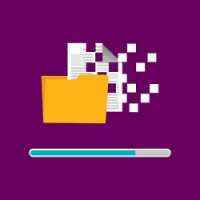









نظرات کاربران
ثبت دیدگاه